- ホーム
- Y!mobile メール
- Y!mobile メール設定
Y!mobile メール設定
Y!mobile メールに関する設定を行います。
 アカウント共通設定の操作
アカウント共通設定の操作
メールアカウントを追加する
 ホーム画面で
ホーム画面で (アプリ)
(アプリ)
 (メール)
(メール)

 設定
設定 アカウントの追加
アカウントの追加 画面に従って操作
画面に従って操作
文字の大きさを変更する
 ホーム画面で
ホーム画面で (アプリ)
(アプリ)
 (メール)
(メール)

 設定
設定 文字の大きさ
文字の大きさ 小/中/大/特大に
小/中/大/特大に をドラッグ
をドラッグ
会話型で見るボタンを表示するかどうかを設定する
 ホーム画面で
ホーム画面で (アプリ)
(アプリ)
 (メール)
(メール)

 設定
設定 会話型で見るボタンを表示する
会話型で見るボタンを表示する
- リスト型のメール詳細画面に表示される「会話型で見る」ボタンを表示/非表示にできます。
- 会話型で見るボタンを表示するをタップするたびに、設定(
 )/解除(
)/解除( )が切り替わります。
)が切り替わります。
会話型で送信確認をするかどうかを設定する
 ホーム画面で
ホーム画面で (アプリ)
(アプリ)
 (メール)
(メール)

 設定
設定 会話型で送信確認をする
会話型で送信確認をする
- 会話型で送信確認をするをタップするたびに、設定(
 )/解除(
)/解除( )が切り替わります。
)が切り替わります。
リスト型でメールを転送する際に、文頭に記号を追加するかどうかを設定する
 ホーム画面で
ホーム画面で (アプリ)
(アプリ)
 (メール)
(メール)

 設定
設定 転送の文頭に「>」を追加する
転送の文頭に「>」を追加する
- 転送の文頭に「>」を追加するをタップするたびに、設定(
 )/解除(
)/解除( )が切り替わります。
)が切り替わります。
Y!mobile メールの設定
設定できる項目は次のとおりです。
- 設定しているメールアカウントによって表示される項目は異なります。
| 項目 | 詳細 | |
|---|---|---|
| ログアウト | 設定中のメールアカウントからログアウトします。 | |
| 表示方法 | 会話型表示とリスト型表示を切り替えます。 | |
| カラーテーマ | 背景色などに利用される色を設定します。 | |
| 通知の表示方法 | 通知の表示方法を設定します。 | |
| 電話帳登録済み | 電話帳に登録済みの相手からメールを受信したときの通知方法を設定します。 | |
| 指定ドメイン | 指定ドメインに登録した相手からメールを受信したときの通知方法を設定します。 | |
| 未登録 | 電話帳に未登録の相手からメールを受信したときの通知方法を設定します。 | |
| 指定ドメイン受信設定 | 指定ドメインのメールBOXで受け取るドメインを指定します。 | |
| フィルター設定1 | 受信するメールを自動で指定したフォルダーに振り分ける設定をします。 | |
| 署名1 | 署名を設定します。 | |
| 迷惑メールの受信 | 迷惑メールとして判定されたメールを受信するかどうかを設定します。 | |
| 海外からのアクセス制限 | 海外からのメールソフトによるアクセスを制限するかどうかを設定します。 | |
| アカウントの別表示 | Y!mobile メールと連携しているYahoo!メールを個別に表示させるかどうかを設定します。 |
1表示方法が「リスト型」のときに設定できます。
 ホーム画面で
ホーム画面で (アプリ)
(アプリ)
 (メール)
(メール)



 設定
設定
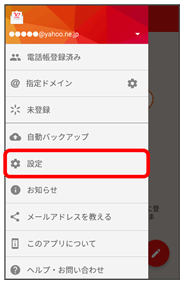
設定画面が表示されます。
 アカウントをタップ
アカウントをタップ 各項目を設定
各項目を設定

設定が反映されます。